12 oplossingen voor niet-vermelde problemen in Android-telefoons
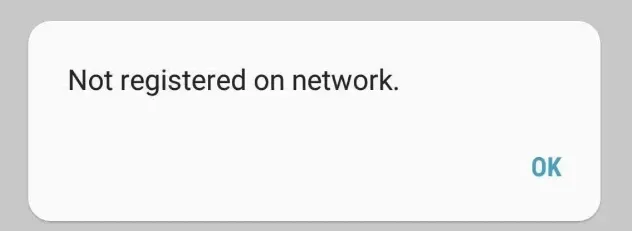
Zo zijn recentelijk veel gebruikers het probleem “niet geregistreerd op het netwerk” tegengekomen. Er zijn verschillende redenen waarom uw apparaat de melding ‘Niet online geregistreerd’ kan weergeven. Uw telefoon is mogelijk in vliegtuigmodus gegaan en heeft het contact met de zendmast verloren.
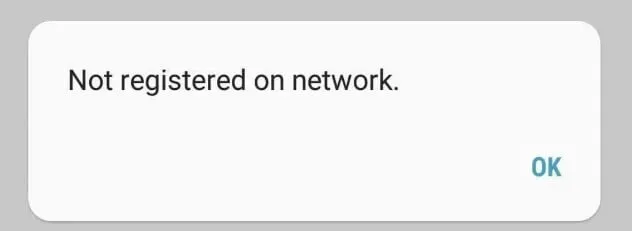
Het kan ook te wijten zijn aan een hardwareprobleem met het apparaat of een verkeerd geplaatste simkaart. Wat de reden ook is, deze gids helpt je om het probleem snel op te lossen en opnieuw verbinding te maken met het netwerk. Alle fouten met betrekking tot “niet geregistreerd op het netwerk” worden opgelost.
Wat betekent niet online registreren?
U ziet een foutmelding ‘Niet online geregistreerd’ op uw Android-telefoon. Dit betekent dat de simkaart in je telefoon geen verbinding kan maken met het netwerk van de provider.
Wanneer dit gebeurt, worden de inkomende en uitgaande oproepen en sms-berichten van uw Android-telefoon in de wacht gezet. Dit probleem kan worden veroorzaakt door een probleem met uw simkaart of een probleem met uw provider.
Waarom zegt mijn telefoon niet geregistreerd op netwerkfout?
Wanneer je dit probleem tegenkomt, kun je niemand bellen, wat erg vervelend is. Ik weet niet waarom mijn telefoon zegt dat hij niet is verbonden met het netwerk. Dit zijn de meest voorkomende oorzaken van deze fout:
- Een recente update op een Android- telefoon is mogelijk niet compatibel met uw apparaat, wat resulteert in een foutmelding.
- Als u een nieuwe simkaart plaatst en deze geen verbinding kan maken met het netwerk van de provider, ziet u mogelijk dit bericht.
- Een IMEI-nummerprobleem kan ook dit soort fouten veroorzaken.
- Deze fout kan optreden als uw simkaart hierdoor is beschadigd en uitgeschakeld.
- Dit probleem kan optreden als de firmware of het besturingssysteem van uw telefoon niet is bijgewerkt naar de nieuwste versie.
- Zelfs als u geen providernetwerk op uw Android-apparaat heeft geselecteerd, ontvangt u mogelijk een soortgelijk foutbericht.
- Het loskoppelen van het netwerk van uw netwerkaanbieder kan mogelijk een fout veroorzaken.
Manieren om het probleem “Niet geregistreerd op het netwerk” op een Android-apparaat op te lossen
- Schakel de vliegtuigmodus in en uit
- Haal de sim eruit en stop hem er weer in
- Selecteer handmatig vervoerder en verbindingsplan
- Hotspotinstellingen bijwerken
- Repareer kapotte ESN
- Start opnieuw op in Veilige modus
- Update uw Android-telefoonsoftware
- Start je Android-telefoon opnieuw op
- Wijzig voorkeursnetwerktype
- Reset netwerk instellingen
- Gebruik een andere simkaart
- Ga naar de servicemodus (Samsung-telefoon)
1. Schakel de vliegtuigmodus in en uit
Als u ooit netwerkproblemen op uw telefoon ondervindt, moet u eerst de vliegtuigmodus inschakelen en vervolgens uitschakelen. Hiermee wordt de verbinding met al uw netwerken verbroken voordat u opnieuw verbinding maakt. Dit is handig als u problemen ondervindt zoals “Niet online geregistreerd”.
Volg deze instructies om de vliegtuigmodus in of uit te schakelen.
- Trek het Android-telefoonscherm van boven naar beneden. Hierdoor wordt het meldingsmenu weergegeven.
- Tik op de optie Vliegtuigmodus op het scherm om de modus te activeren.
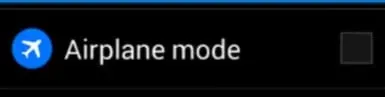
- Wacht ongeveer een minuut.
- Tik op dezelfde optie Vliegtuigmodus om de modus uit te schakelen.
- Uw telefoon zou nu verbonden moeten zijn met internet.
- Controleer of het probleem “niet geregistreerd op het netwerk” is opgelost.
2. Haal de sim eruit en plaats hem er weer in
Het feit dat uw telefoon uw simkaart niet kan lezen, is een van de redenen waarom de fout Niet geregistreerd op netwerk wordt weergegeven. De simkaart is mogelijk niet goed in de telefoon geplaatst, wat netwerkproblemen tot gevolg heeft.
- Verwijder de simkaartlade van uw telefoon om dit op te lossen.
- Haal de simkaart uit de lade, plaats deze op de juiste manier terug en schuif de lade terug in de telefoon.

- Uw telefoon zou binnen enkele seconden verbinding moeten maken met uw provider.
- Controleer of het probleem “niet geregistreerd op het netwerk” is opgelost.
3. Selecteer handmatig een vervoerder en abonnement
Je Android-telefoon vindt standaard de juiste provider en maakt er verbinding mee. Als u echter netwerkproblemen ondervindt, is het raadzaam om over te schakelen van de automatische naar de handmatige modus. U kunt dan handmatig de juiste vervoerder bij u in de buurt zoeken en selecteren.
- Open de Instellingen-app op je telefoon.
- Ga in het menu “Instellingen” naar het gedeelte “Wi-Fi en netwerk”.
- Selecteer op de volgende pagina SIM-kaart en mobiel netwerk.
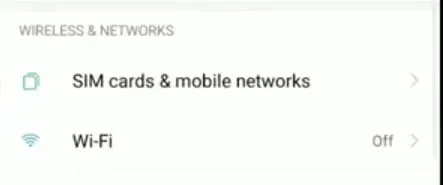
- Selecteer de simkaart waar je problemen mee hebt als je veel simkaarten in je telefoon hebt 1. Hier zie je een lijst met al je simkaarten.
- Selecteer Mobiele operators in het vervolgkeuzemenu.
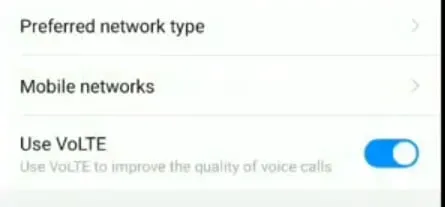
- Om te voorkomen dat je telefoon automatisch je provider vindt en selecteert, schakel je Automatisch selecteren uit.
- Laat uw telefoon zoeken naar een lijst met operators.
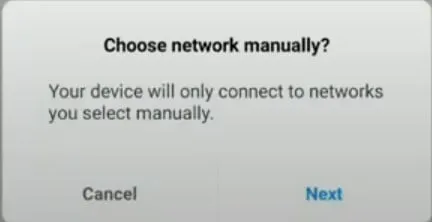
- Uw telefoon maakt verbinding met deze operator nadat u deze in de lijst hebt geselecteerd.
- Controleer of het probleem “niet geregistreerd op het netwerk” is opgelost.
4. Update hotspot-instellingen
U moet ook proberen uw APN-instellingen voor verschillende netwerkproviders bij te werken om te zien of het probleem zich blijft voordoen. De stappen zijn:
- Ga eerst naar het instellingenmenu.
- Zoek vervolgens simkaarten en mobiele netwerken en klik erop.
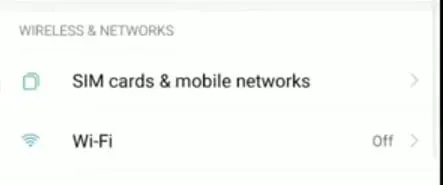
- Selecteer vervolgens de opties van uw SIM-provider.
- Ga nu naar “Namen toegangspunten” > “Mobiele netwerken”.
- Om een APN bij te werken, gaat u naar deze pagina en klikt u op een bestaande APN.
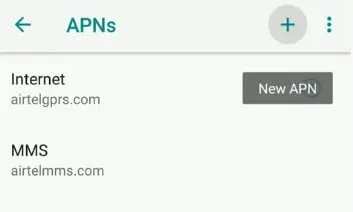
- Anders kunt u uw APN-gegevens handmatig invoeren door op “Nieuwe app” of “+” te klikken. “
- Controleer of het probleem “niet geregistreerd op het netwerk” is opgelost.
5. Repareer kapotte ESN
- Schakel uw telefoon in en ga naar de kiezer om de code (*#06#) in te voeren die het IMEI-nummer van het apparaat weergeeft. Het IMEI-nummer is beschadigd als “Null” wordt weergegeven.
- Kies (*#197328640#) of (*#*#197328640#*#*). Gebruikers moeten de optie “Algemeen” selecteren.
- Optie #1, Field Test Mode (FTM) moet worden geselecteerd. “Het zou uit moeten zijn.” Het IMEI-nummer wordt met deze methode hersteld.
- Ga terug naar het toetsenbord en selecteer optie 2 die FTM uitschakelt.
- Verwijder de simkaart uit uw smartphone en wacht twee minuten voordat u deze terugplaatst.
- Start uw apparaat opnieuw op en bel opnieuw (*#197328640#) vanaf uw telefoon.
- Selecteer Debug Screen, Phone Control en Nas Control > RRC > RRC Version in het menu.
- Controleer of het probleem “niet geregistreerd op het netwerk” is opgelost.
6. Start opnieuw op in Veilige modus
Wanneer u uw Android-apparaat opstart in de veilige modus, downloadt het alleen belangrijke bestanden. Dit zorgt ervoor dat gevaarlijke applicaties of hulpprogramma’s niet worden geladen wanneer de telefoon wordt ingeschakeld.
Als deze apps of tools de oorzaak van het probleem zijn, zou het probleem opgelost moeten zijn door uw telefoon terug te zetten naar de veilige modus.
- Houd de aan / uit-knop en de startknop (of volume omlaag) tegelijkertijd ingedrukt om uw telefoon uit te schakelen.
- Wacht twee minuten terwijl de telefoon is uitgeschakeld.
- Verwijder na 2 minuten de batterij (als de batterij van de telefoon kan worden verwijderd) en de simkaart uit de telefoon.
- Tel tot 10 door tegelijkertijd op de aan/uit-knop en de home-knop (of volume-omlaagknop) te drukken.
- Houd de aan / uit-knop en de startknop (of Voice Down) 1-3 minuten ingedrukt.
- Plaats de simkaart en batterijen in de sleuf (alleen als de batterij van de telefoon kan worden verwijderd)
- Activeer je telefoon.
- Verwijder de simkaart en plaats deze opnieuw terwijl de telefoon is ingeschakeld.
- Er verschijnt een bericht met de mededeling “Telefoon opnieuw opstarten”, wat u zou moeten doen.
- Ten slotte zou het geen probleem moeten zijn om uw Android-telefoon op te starten.
- Controleer of het probleem “niet geregistreerd op het netwerk” is opgelost.
7. Werk uw Android-telefoonsoftware bij.
U kunt netwerkproblemen ondervinden omdat u een oudere versie van het Android-besturingssysteem op uw telefoon gebruikt. Bugs in oudere versies van software worden vaak opgelost in latere versies. Het is goed om de software van je telefoon bij te werken naar de meest recente versie en te kijken of dat het netwerkprobleem verhelpt.
U kunt de nieuwste versie van Android OS verkrijgen door uw telefoon bij te werken. Je hebt alleen een actieve internetverbinding nodig om aan de slag te gaan.
- Open de app Instellingen op je telefoon.
- Klik op Systeem onderaan het menu Instellingen.
- Klik in het volgende scherm op Systeemupdates.
- Wacht terwijl je telefoon zoekt naar updates.
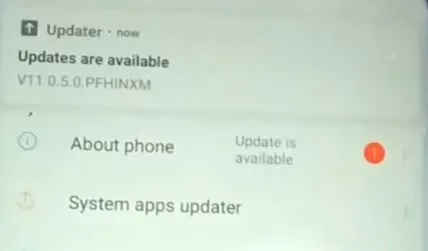
- Als er een update beschikbaar is, downloadt u deze en installeert u deze op uw telefoon.
- Controleer of het probleem “niet geregistreerd op het netwerk” is opgelost.
8. Start je Android-telefoon opnieuw op.
Als het probleem niet is verholpen door de vliegtuigmodus in en uit te schakelen, probeer dan je telefoon opnieuw op te starten om te zien of je daarmee verbinding kunt maken met je provider. Wanneer u uw telefoon opnieuw opstart, worden alle services, inclusief netwerkservices, opnieuw gestart.
- Houd de aan/uit-knop op je telefoon een paar seconden ingedrukt.
- Selecteer “Opnieuw opstarten” in het energiemenu.
- Wanneer uw telefoon opnieuw wordt opgestart, maakt deze automatisch verbinding met uw provider.
- Controleer of het probleem “niet geregistreerd op het netwerk” is opgelost.
9. Wijzig het gewenste netwerktype
Niet alle netwerken zijn in elke regio beschikbaar. Als de standaard netwerkmodus van je telefoon 4G of 5G is, moet je deze instellen op 3G of 2G om verbinding te maken met de provider op je huidige locatie.
Handmatige selectie van het geselecteerde netwerktype is beschikbaar op uw Android-telefoon.
- Ga op je telefoon naar de app Instellingen.
- Selecteer “SIM & Netwerk” nadat u op “Wi-Fi & Netwerk” hebt getikt.
- Selecteer de juiste optie in het vervolgkeuzemenu Voorkeursnetwerktype.
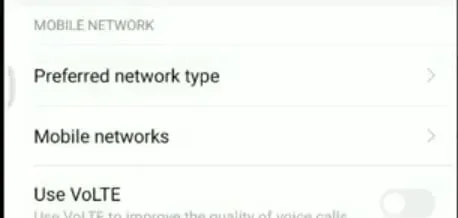
- Ik raad je aan om 3G te proberen en te kijken of het werkt. Is dit niet het geval, schakel dan over naar de 2G-modus.
- Controleer of het probleem “niet geregistreerd op het netwerk” is opgelost.
10. Netwerkinstellingen resetten
Dankzij de netwerkinstellingen van uw telefoon kan deze verbinding maken met verschillende netwerken. Het resetten van deze instellingen kan uw probleem oplossen als er een probleem mee is of als een van de instellingsopties beschadigd is.
U moet uw netwerkinstellingen opnieuw configureren nadat u ze opnieuw hebt ingesteld om verbinding te maken met netwerken zoals uw Wi-Fi-verbinding.
- Open de app Instellingen op je telefoon.
- Tik in het volgende scherm op Systeem en vervolgens op Instellingen resetten.
- Selecteer de optie Wifi, mobiel en Bluetooth resetten.
- Tik na het selecteren van de simkaart in het keuzemenu op “Instellingen resetten”.
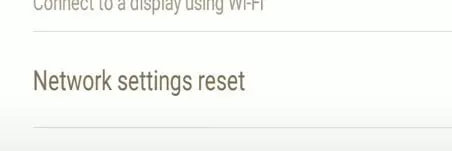
- Controleer of het probleem “niet geregistreerd op het netwerk” is opgelost.
11. Gebruik een andere simkaart
Als het probleem ‘Telefoon is niet geregistreerd op het netwerk ‘ nog steeds verschijnt op uw Android-telefoon, is uw simkaart mogelijk fysiek kapot. Probeer voor de zekerheid een aparte simkaart bij uw telefoon te gebruiken.
- Verwijder eerst de huidige simkaart van uw telefoon. Controleer of uw telefoon verbinding maakt met het netwerk met de nieuwe simkaart.
- Als dat het geval is, heeft uw originele simkaart een probleem.
- De winkel van uw koerier zou uw defecte simkaart moeten kunnen vervangen door een nieuwe als u daarheen gaat.
- Als je telefoon na het installeren van een nieuwe simkaart nog steeds geen verbinding met het netwerk kan maken, is de sleuf waarschijnlijk kapot.
- U moet uw telefoon naar een telefoonreparatiewerkplaats brengen en de sleuf controleren. Als het slot kan worden gerepareerd, moet het reparatiebedrijf het kunnen repareren.
- Controleer of het probleem “niet geregistreerd op het netwerk” is opgelost.
12. Ga naar de servicemodus (Samsung-telefoon)
Dit type fout kan optreden omdat het radiosignaal is uitgeschakeld voor Samsung-gebruikers. Dit gebeurt wanneer er problemen zijn met Wi-Fi of GPS.
- Volg de onderstaande stappen om uw telefoon te repareren die niet bij het netwerk is geregistreerd.
- Voer (*#*#4636#*#*) in met de kiestoetsen.
- Er verschijnt een dialoogvenster waarin u wordt gevraagd om naar de onderhoudsmodus te gaan; Klik erop.
- Selecteer vervolgens “Apparaatinformatie” of “Telefooninformatie” in het vervolgkeuzemenu.
- Selecteer vervolgens Ping-test uitvoeren.
- Klik nu op de knop “Radio uitschakelen” om uw smartphone opnieuw op te starten.
- Controleer of het probleem “niet geregistreerd op het netwerk” is opgelost.
Conclusie
Tegenwoordig komen fouten als “niet online geregistreerd” maar al te vaak voor op Android-apparaten. Dit probleem kan erger worden omdat u geen oproepen of berichten kunt plaatsen of ontvangen als dit op uw telefoon gebeurt. Als u met dergelijke problemen wordt geconfronteerd, kunnen de hierboven genoemde oplossingen u helpen het probleem op te lossen.
FAQ
Wat betekent het niet geregistreerd op het netwerk?
Als uw apparaat het bericht “niet geregistreerd op het netwerk” weergeeft, kan uw simkaart geen verbinding maken met het netwerk van uw provider. De kans is groot dat u niet kunt bellen of sms’en. Aangezien dit probleem zich op elke Android-telefoon kan voordoen, zijn de stappen om het probleem op te lossen hetzelfde, ongeacht de fabrikant of het model.
Waarom registreert mijn telefoon zich niet bij het netwerk tijdens roaming?
Uw netwerkoperator heeft geen roamingovereenkomsten met andere vervoerders in de regio waar u reist en waar zij geen dekking bieden. Controleer voordat u vertrekt uw roamingdekking of zoek naar een dekkingskaart op de website van uw provider om binnen uw servicegebied te blijven.
Waarom maakt mijn telefoon geen verbinding met het mobiele netwerk?
Tik op Netwerk en internet of Verbindingen in de app Instellingen. Deze instellingen kunnen variëren, afhankelijk van uw apparaat. Schakel wifi uit en schakel mobiele data in om te zien of er een kans is. Als dit niet het geval is, schakelt u mobiele data uit, schakelt u wifi in en controleert u opnieuw.
Waarom zegt de telefoon dat hij niet op een geregistreerd netwerk zit?
Hieronder volgen enkele van de mogelijke oorzaken van de fout ‘niet geregistreerd op het netwerk’. De firmware of het besturingssysteem van uw telefoon is verouderd. De simkaart is kapot of onbruikbaar. Je provider is niet geselecteerd in je telefooninstellingen.



Geef een reactie